كيفية استخدام شاشة سفاري المقسمة
ميزة Split View على وجه التحديد موديلات iPad يمكن عرض اثنين متصفح سفاري النوافذ جنبًا إلى جنب. استخدم هذه الميزة لتعدد المهام أو مقارنة محتوى صفحة الويب دون التبديل بين النوافذ أو علامات التبويب. هناك عدة طرق لبدء جلسة Safari مقسمة على iPad ، حسب احتياجاتك.
ميزة Split View متاحة فقط في الطرز التالية المزودة بامتداد أحدث إصدار من iOS: iPad Pro و iPad (الجيل الخامس والإصدارات الأحدث) و iPad Air 2 والإصدارات الأحدث و iPad mini 4 والإصدارات الأحدث.
كيفية فتح رابط في Safari Split Screen
عندما تريد فتح صفحة ويب معينة بحيث تظهر بجانب صفحة ويب مفتوحة ، اتبع الخطوات التالية:
-
افتح متصفح Safari على جهاز iPad الخاص بك إلى إحدى صفحات الويب التي تريد عرضها في طريقة عرض الشاشة المنقسمة.
يعمل Split View بشكل أفضل عندما يكون جهاز iPad في الوضع الأفقي. إذا اتبعت هذه الخطوات أثناء توجيه جهازك رأسيًا ، فلن يكون حجم الصفحات متساويًا (يظهر موقع الويب الأول الذي تفتحه أكبر).
حدد الرابط الذي تريد فتحه في Split View. اضغط مع الاستمرار عليه حتى تظهر قائمة منبثقة.
-
مقبض افتح في نافذة جديدة.
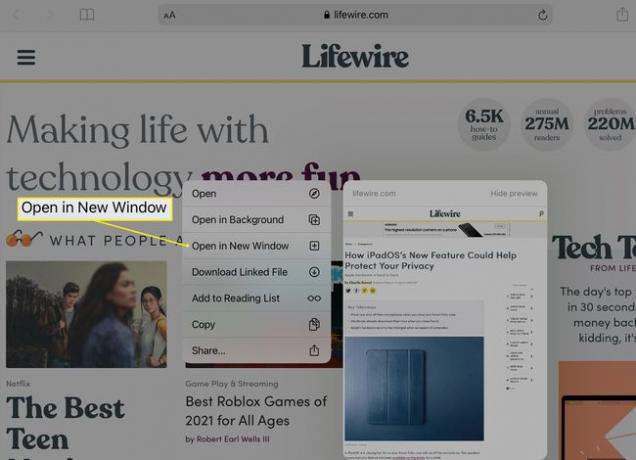
-
تظهر نافذتان Safari جنبًا إلى جنب ، واحدة تحتوي على الصفحة الأصلية والأخرى نافذة Safari الثانية مفتوحة إلى الوجهة التي تريدها.
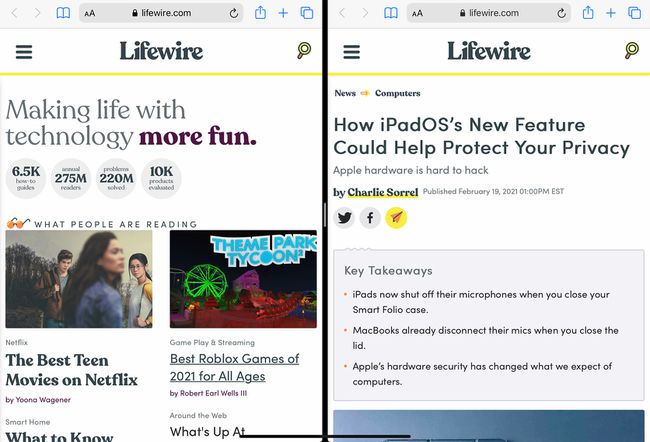
كيفية فتح صفحة فارغة في Safari Split Screen
عندما تريد فتح صفحة فارغة في نافذة جديدة بجانب صفحة ويب فتحتها بالفعل ، اتبع الخطوات التالية:
-
افتح Safari واضغط مع الاستمرار على فاتورة غير مدفوعة في الزاوية العلوية اليمنى. يختار افتح نافذة جديدة من خيارات القائمة.
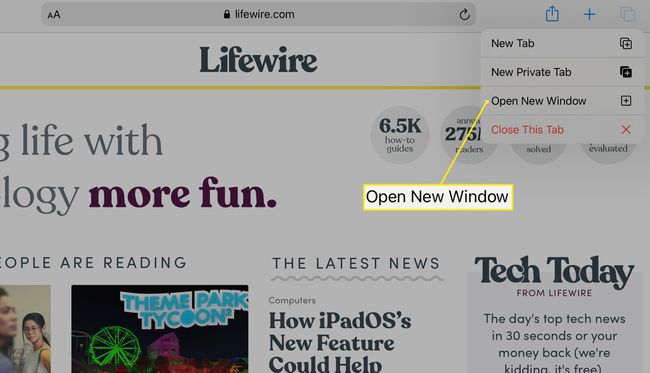
-
تظهر الآن نافذتان في Safari بجانب بعضهما البعض ، تحتوي إحداهما على الصفحة الأصلية والأخرى صفحة فارغة ، والتي قد تحتوي على اختصارات للمفضلة المحفوظة.
كيفية الخروج من Safari Split Screen Mode
للخروج من Split View ، استخدم قائمة Tabs لدمج النوافذ في نافذة واحدة.
انقر مع الاستمرار فوق فاتورة غير مدفوعة في الزاوية العلوية اليمنى لأي من نافذتي Safari.
-
يختار دمج جميع النوافذ لدمج كل من نوافذ المتصفح المفتوحة والخروج من Split View.
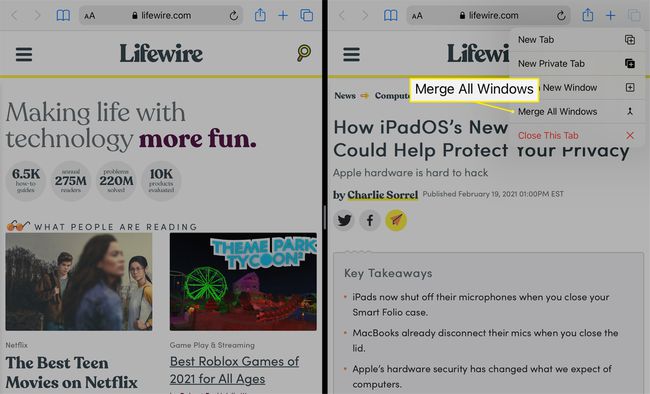
إذا فتحت عدة علامات تبويب داخل كل نافذة Safari ، فاستخدم أغلق علامة التبويب هذه الخيار من قائمة Tab لإغلاق كل علامة تبويب على حدة أو كلها مرة واحدة. هذا لا يوقف Split View.
كيفية إضافة نافذة تطبيق ثالثة إلى Safari Split Screen
إذا لم تكن نوافذ Safari جنبًا إلى جنب كافية ، فيمكنك إضافة تطبيق ثالث إلى المزيج باستخدام ميزة iPad Slide Over. يمكن أن تكون هذه النافذة الإضافية من أي تطبيق متاح من Dock.
تتوفر وظيفة Slide Over في نظام التشغيل iOS 11 والإصدارات الأحدث. تدعم طرز iPad معينة فقط Split View و Slide Over في وقت واحد ، بما في ذلك iPad Pro 10.5 إلى 12 بوصة موديلات الجيل الثالث والإصدارات الأحدث من iPad Air ، وأجهزة iPad من الجيل السادس والأحدث ، والجيل الخامس من iPad مصغرة.
-
افتح نافذتين Safari في Split View باستخدام الإرشادات أعلاه.
-
اسحب لأعلى ببطء من أسفل الشاشة حتى يظهر Dock ، متراكبًا الجزء السفلي من نوافذ Safari.

-
انقر واسحب رمز التطبيق الذي تريد فتحه. حرر الرمز عندما يكون في منتصف الشاشة.

-
تظهر نافذة تطبيق ثالثة ، تتراكب جزئيًا على إحدى نوافذ Safari.
لتغيير موضع هذه النافذة على الجانب الأيسر أو الأيمن من الشاشة ، انقر مع الاستمرار فوق شريط رمادي أفقي في الجزء العلوي منه وحرك النافذة إلى الموقع المطلوب.
إذا كنت تريد أن يفتح التطبيق الذي اخترته في Slide Over ليحل محل إحدى نوافذ Safari ، فاسحب الشريط الرمادي الأفقي أعلى التطبيق وضعه فوق نافذة المتصفح الهدف. لا تزال نافذة المتصفح التي استبدلت بالتطبيق نشطة ، ولكنها موجودة على شاشة منفصلة.
